Android 휴대폰을 컴퓨터용 무선 스피커로 전환하는 방법
안드로이드 폰을 무선 컴퓨터 스피커로 사용하는 방법 현대 기술을 통해 우리는 다양한 조합과 다양한 목적으로 장치를 사용할 수 있습니다. 이러한 가능성 중 하나는 Android 휴대폰을 컴퓨터용 무선 스피커로 바꾸는 것입니다. 이러한 기능을 사용하면 더 나은 음질로 편안 …
기사 읽기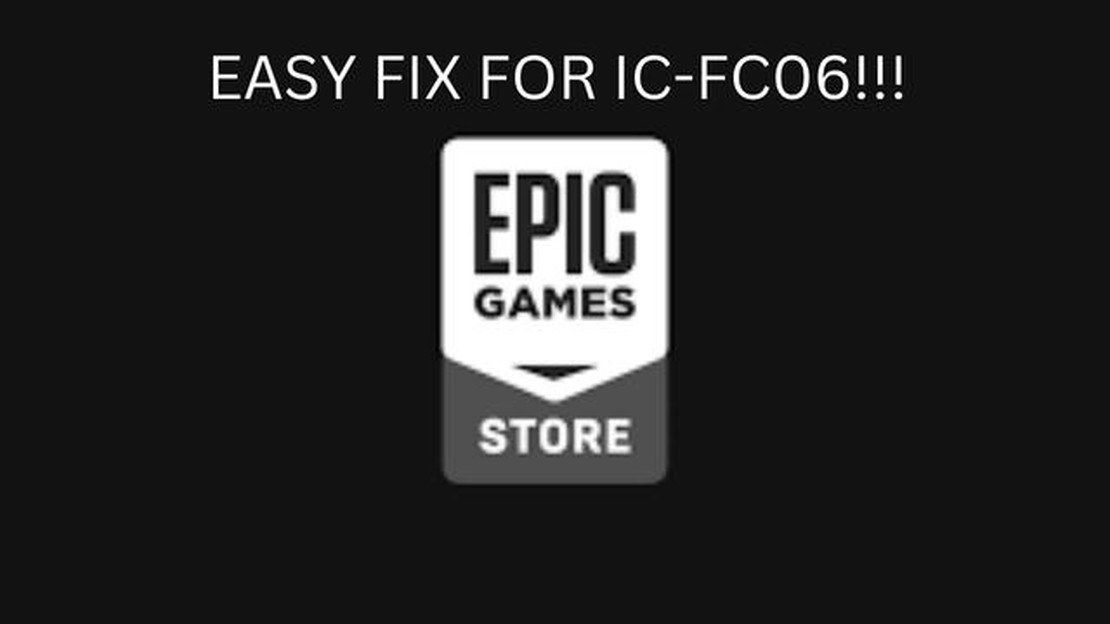
에픽게임즈 런처를 사용하는 게이머라면 IS-FC06 “쓰기 불가” 오류가 발생했을 수 있습니다. 이 오류는 설치 또는 업데이트 과정에서 런처가 필요한 파일을 쓰거나 생성할 수 없을 때 발생합니다. 이 오류가 발생하면 실망스러울 수 있지만, 문제 해결에 도움이 되는 문제 해결 가이드를 만들었으니 걱정하지 마세요.
IS-FC06 오류 문제 해결의 첫 번째 단계는 인터넷 연결을 확인하는 것입니다. 게임이나 런처를 설치하거나 업데이트하기 전에 인터넷 연결이 안정적이고 신뢰할 수 있는지 확인하세요. 인터넷 연결이 약하거나 간헐적으로 연결되면 오류가 발생할 수 있습니다. 인터넷 연결에 문제가 있는 경우 모뎀/라우터를 다시 시작하거나 인터넷 서비스 제공업체에 문의하세요.
인터넷 연결이 안정적인데도 오류가 지속되면 다음 단계는 에픽게임즈 런처 폴더의 권한을 확인하는 것입니다. 간혹 폴더에 파일을 쓰거나 생성할 수 있는 권한이 부족하여 오류가 발생하는 경우가 있습니다. 이 문제를 해결하려면 에픽게임즈 런처 바로 가기를 마우스 오른쪽 버튼으로 클릭하고 ‘관리자 권한으로 실행’을 선택하여 상승된 권한을 부여하세요. 그래도 문제가 해결되지 않으면 폴더를 마우스 오른쪽 버튼으로 클릭하고 “속성"을 선택한 다음 “보안” 탭으로 이동하여 폴더의 권한을 수동으로 변경해야 할 수 있습니다.
그래도 IS-FC06 오류가 해결되지 않는다면 에픽게임즈 런처를 삭제했다가 다시 설치하는 방법도 있습니다. 이렇게 하면 오류의 원인이 될 수 있는 손상된 파일이나 설정을 수정하는 데 도움이 될 수 있습니다. 런처를 제거하려면 제어판으로 이동하여 “프로그램 제거"를 클릭하고 목록에서 에픽게임즈 런처를 찾은 다음 “제거"를 클릭합니다. 제거 프로세스가 완료되면 에픽게임즈 공식 웹사이트에서 최신 버전의 런처를 다운로드하고 설치 지침을 따릅니다.
위의 해결 방법 중 어느 것도 작동하지 않는다면 게임 파일 자체에 문제가 있을 수 있습니다. 이 경우 런처를 통해 게임 파일의 무결성을 확인할 수 있습니다. 이렇게 하려면 에픽게임즈 런처를 열고 라이브러리 섹션으로 이동하여 오류의 원인이 되는 게임을 찾아 옆에 있는 “설정” 아이콘을 클릭한 다음 “확인"을 선택합니다. 이 프로세스는 게임 파일에 오류나 누락된 파일이 있는지 확인하고 복구를 시도합니다.
이 문제 해결 가이드가 에픽게임즈 런처 IS-FC06 “쓸 수 없음” 오류를 해결하는 데 도움이 되었기를 바랍니다. 위의 해결 방법으로도 해결되지 않는 경우 에픽게임즈 지원팀에 문의하여 추가 지원을 받으셔야 할 수도 있습니다. 발생한 오류 코드나 메시지를 포함하여 문제에 대해 가능한 한 많은 정보를 제공해야 합니다.
열성적인 게이머라면 에픽게임즈 런처를 사용하는 동안 IS-FC06 오류를 경험해 보셨을 것입니다. 이 오류는 매우 흔하며 게임을 실행하거나 업데이트할 수 없기 때문에 실망스러울 수 있습니다. 하지만 이 문제를 해결하기 위해 시도할 수 있는 몇 가지 문제 해결 단계가 있습니다.
IS-FC06 오류의 가능한 원인 ###
IS-FC06 오류는 일반적으로 런처가 파일을 쓰거나 만들 수 없을 때 발생합니다. 다음과 같은 다양한 요인으로 인해 발생할 수 있습니다:
IS-FC06 오류를 해결하려면 다음 단계를 시도해 보세요:
위의 단계로 IS-FC06 오류가 해결되지 않으면 에픽게임즈 지원팀에 문의하여 추가 지원을 요청하는 것이 좋습니다. 시스템 구성에 따라 보다 구체적인 문제 해결 단계를 안내하고 문제 해결에 도움을 드릴 수 있습니다.
이러한 문제 해결 단계를 따라 IS-FC06 오류를 해결하고 에픽게임즈 런처에서 좋아하는 게임을 다시 즐길 수 있기를 바랍니다.
에픽게임즈 런처에서 IS-FC06 쓰기 불가 오류가 발생하더라도 걱정하지 마세요. 이 문제 해결 가이드는 문제를 해결하고 좋아하는 게임을 다시 플레이하는 데 도움이 될 것입니다.
컴퓨터에 사용 가능한 디스크 공간이 충분한지 확인하세요. 에픽게임즈 런처는 게임을 다운로드하고 설치하는 데 충분한 공간이 필요합니다. 필요한 경우 디스크를 정리하세요.
에픽게임즈 런처 바로 가기를 마우스 오른쪽 버튼으로 클릭하고 “관리자 권한으로 실행"을 선택하여 관리자 권한을 부여합니다. 이렇게 하면 오류의 원인이 될 수 있는 권한 문제를 해결하는 데 도움이 될 수 있습니다.
바이러스 백신 또는 방화벽 소프트웨어가 에픽게임즈 런처의 파일 쓰기 또는 생성을 차단하고 있을 수 있습니다. 이러한 프로그램을 일시적으로 비활성화하고 오류가 지속되는지 확인하세요. 오류가 해결되면 바이러스 백신 또는 방화벽 설정에서 런처를 예외로 추가해 보세요.
에픽게임즈 런처가 설치된 디렉터리에 파일을 쓰거나 생성하는 데 필요한 권한이 있는지 확인하세요. 런처의 기본 폴더를 마우스 오른쪽 버튼으로 클릭하고 “속성"으로 이동한 후 “보안” 탭으로 이동합니다. 사용자 계정에 적절한 권한이 있는지 확인합니다.
런처 캐시를 지우면 오류의 원인이 될 수 있는 손상되거나 오래된 파일을 제거하는 데 도움이 될 수 있습니다. 런처 설정을 열고 “문제 해결” 탭으로 이동한 다음 “캐시 지우기” 버튼을 클릭합니다.
함께 읽기: 코더를 위한 최고의 마우스 선택: 평가 및 팁
위의 해결 방법 중 어느 것도 효과가 없다면 에픽게임즈 런처를 다시 설치해 보세요. 런처를 제거한 다음 에픽게임즈 공식 웹사이트에서 최신 버전을 다운로드하세요. 이를 설치하고 오류가 해결되었는지 확인합니다.
문제 해결 단계를 수행한 후에도 문제가 지속되면 에픽게임즈 지원팀에 문의하여 추가 지원을 요청하는 것이 좋습니다. 에픽게임즈 지원팀에서 IS-FC06 쓰기 불가 오류에 대한 보다 구체적인 해결책을 제공할 수 있습니다.
함께 읽기: 윈도우 10: 지금 변환하세요! 앱이 필요 없습니다!
이러한 문제 해결 단계를 따라 에픽게임즈 런처에서 IS-FC06 쓰기 불가 오류를 해결하고 게임 경험을 계속 즐길 수 있을 것입니다. 행운을 빕니다!
에픽게임즈 런처 오류 IS-FC06이 발생하면 몇 가지 요인으로 인해 문제가 발생할 수 있습니다. 다음은 고려해야 할 몇 가지 가능한 원인과 해결책입니다:
이러한 가능한 원인을 고려하고 적절한 해결 방법을 적용하면 에픽게임즈 런처 오류 IS-FC06 문제를 해결하고 해결할 수 있습니다. 오류가 지속되면 에픽게임즈 지원팀에 문의하여 추가 지원을 받아야 할 수도 있습니다.
파일 권한은 파일 또는 디렉터리에 액세스, 수정 또는 실행할 수 있는 사용자를 결정하는 설정입니다. 에픽게임즈 런처 IS-FC06 쓰기 불가 오류의 맥락에서 파일 권한은 런처에서 사용하는 파일 및 디렉터리와 관련된 권한과 권한을 의미합니다.
IS-FC06 오류가 발생하면 런처가 액세스해야 하는 특정 파일 또는 디렉터리에 대한 파일 권한이 잘못되었거나 부족하기 때문인 경우가 많습니다. 이로 인해 런처가 특정 파일을 만들거나 쓰지 못하여 오류 메시지가 표시될 수 있습니다.
파일 권한 문제를 해결하고 수정하려면 다음 단계를 따르세요:
이 단계를 수행하면 에픽게임즈 런처 IS-FC06 쓰기 불가 오류의 원인이 되는 파일 권한 문제를 해결할 수 있습니다. 그러나 문제가 지속되면 에픽게임즈 지원팀에 문의하여 추가 지원을 받는 것이 좋습니다.
에픽게임즈 런처에서 IS-FC06 쓰기 불가 오류의 일반적인 원인 중 하나는 손상된 게임 파일입니다. 손상된 게임 파일로 인해 런처가 필요한 파일을 제대로 생성하거나 수정하지 못하여 오류 메시지가 표시될 수 있습니다.
이 문제를 해결하기 위해 시도할 수 있는 몇 가지 문제 해결 단계는 다음과 같습니다:
위의 단계를 수행해도 IS-FC06 쓰기 불가 오류가 해결되지 않으면 에픽게임즈 지원팀에 문의하여 추가 지원을 받을 수 있습니다. 에픽게임즈 지원팀에서 구체적인 문제 해결 단계를 제공하거나 문제 해결 방법을 안내해 드릴 수 있습니다.
에픽게임즈 런처의 IS-FC06 오류는 런처가 지정된 디렉터리에 파일을 쓸 수 없을 때 발생하는 오류입니다. 이는 권한 부족 또는 소프트웨어 충돌과 같은 다양한 이유로 인해 발생할 수 있습니다.
에픽게임즈 런처에서 IS-FC06 오류를 수정하려면 몇 가지 문제 해결 단계를 시도해 볼 수 있습니다. 먼저 디스크 공간과 파일 쓰기 권한이 충분한지 확인하세요. 런처를 관리자 권한으로 실행하거나 바이러스 백신 또는 방화벽과 같은 충돌하는 소프트웨어를 비활성화해 볼 수도 있습니다. 문제가 지속되면 런처를 다시 설치해야 할 수도 있습니다.
아니요, IS-FC06 오류 자체에는 특정 오류 코드가 없습니다. 런처가 파일을 쓸 수 없음을 나타내는 일반적인 오류 메시지입니다. 그러나 오류의 근본 원인에 대한 자세한 정보를 제공할 수 있는 추가 오류 코드 또는 메시지가 있을 수 있습니다.
예, 에픽게임즈 런처의 IS-FC06 오류는 디스크 공간 부족으로 인해 발생할 수 있습니다. 런처가 지정된 디렉터리에 파일을 쓰려고 할 때 디스크에 충분한 여유 공간이 필요합니다. 디스크가 꽉 차거나 거의 꽉 차면 런처에서 IS-FC06 오류가 발생할 수 있습니다. 런처를 실행하기 전에 디스크에 충분한 여유 공간이 있는지 확인하세요.
에픽게임즈 런처를 업데이트한 후 IS-FC06 오류가 발생하면 업데이트 프로세스가 성공적으로 완료되지 않았거나 업데이트 중에 일부 파일이 손상되었을 수 있습니다. 이 경우 런처를 재설치하여 오류를 해결할 수 있습니다. 에픽게임즈 공식 웹사이트에서 최신 버전의 런처를 다운로드하세요.
IS-FC06 쓰기 불가 오류는 에픽게임즈 런처가 컴퓨터의 저장소에 파일을 쓸 수 없을 때 표시되는 오류 메시지입니다.
IS-FC06 쓰기 불가 오류를 해결할 수 있는 몇 가지 잠재적인 해결책이 있습니다. 먼저 에픽게임즈 런처를 관리자 권한으로 실행해 보세요. 그래도 문제가 해결되지 않으면 바이러스 백신 소프트웨어 설정을 확인하여 런처를 차단하고 있지 않은지 확인하세요. 런처의 연결을 방해할 수 있는 VPN 또는 프록시 서비스를 비활성화해 볼 수도 있습니다. 마지막으로, 이러한 방법으로도 해결되지 않으면 런처를 재설치하거나 에픽게임즈 지원팀에 문의하여 추가 지원을 받을 수 있습니다.
안드로이드 폰을 무선 컴퓨터 스피커로 사용하는 방법 현대 기술을 통해 우리는 다양한 조합과 다양한 목적으로 장치를 사용할 수 있습니다. 이러한 가능성 중 하나는 Android 휴대폰을 컴퓨터용 무선 스피커로 바꾸는 것입니다. 이러한 기능을 사용하면 더 나은 음질로 편안 …
기사 읽기라 터치 뮤지컬 리뷰: 피아노를 배우기 위한 최고의 앱? 라 터치 뮤지컬은 피아노 학습에 대한 완전히 새로운 접근 방식을 제공하는 혁신적인 앱입니다. 이 앱은 사용자에게 독특한 학습 경험을 제공하기 위해 음악 및 교육학 전문가 팀이 개발했습니다. 그 결과, 라 터치 뮤 …
기사 읽기최고의 온라인 이력서 작성기로 온라인에서 완벽한 이력서를 작성하세요. 일자리를 찾고 있고 성공 가능성을 높이고 싶으신가요? 그렇다면 완벽한 이력서가 반드시 필요합니다. 양질의 매력적인 이력서를 작성하는 것은 쉬운 일이 아닙니다. 집중력 있고 유익하며 다른 지원자들과 차 …
기사 읽기최고의 스위프트 개발자를 채용하는 데 도움이 되는 10가지 최고의 면접 질문 Swift는 iOS, macOS, watchOS 및 tvOS용 앱을 개발하는 데 사용되는 프로그래밍 언어입니다. 이 언어에 대한 심도 있는 지식과 경험을 갖춘 숙련된 전문가가 필요합니다. …
기사 읽기인도에서 꼭 확인해야 할 가장 멋진 직업 10가지 인도는 풍부한 문화와 많은 직업 기회가 있는 나라입니다. 인도는 IT, 의료, 엔터테인먼트 및 기타 산업에 기여한 것으로 유명합니다. 인도에서 가장 흥미롭고 유망한 직업을 찾고 싶다면 다음 옵션을 고려해야 합니다: …
기사 읽기윈도우 11에서 디스코드가 로드되지 않는 문제를 해결하는 방법 Windows 11 사용자로서 디스코드가 로드되지 않는 문제를 겪고 계신다면, 여러분은 혼자가 아닙니다. 많은 사용자들이 이 문제를 신고했지만, 문제를 해결하고 다시 디스코드를 사용하는 데 도움이 될 수 있 …
기사 읽기